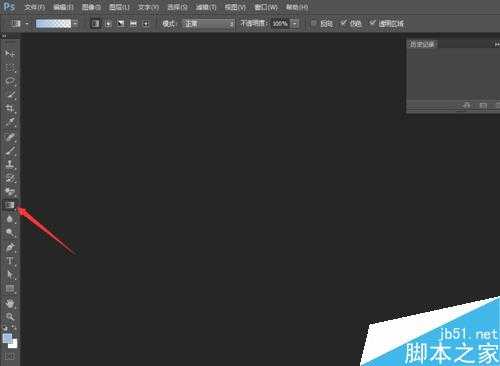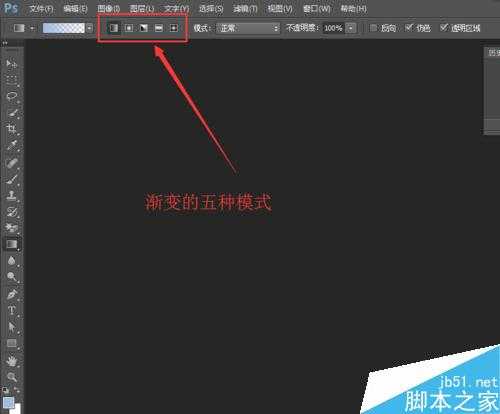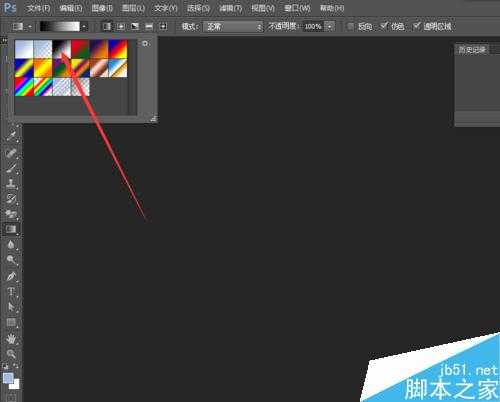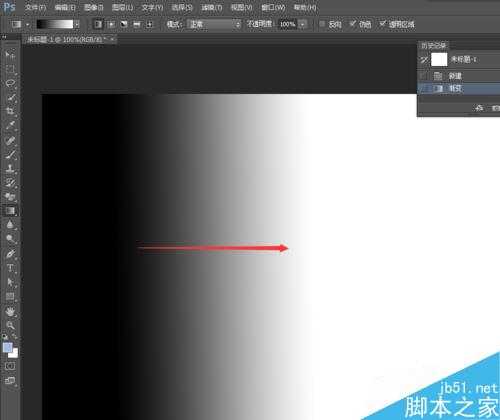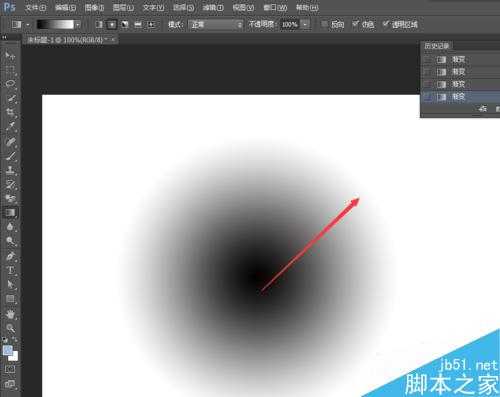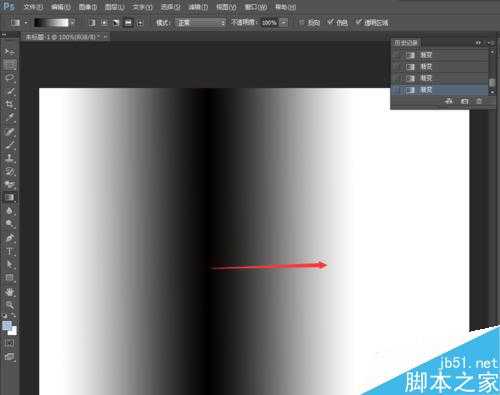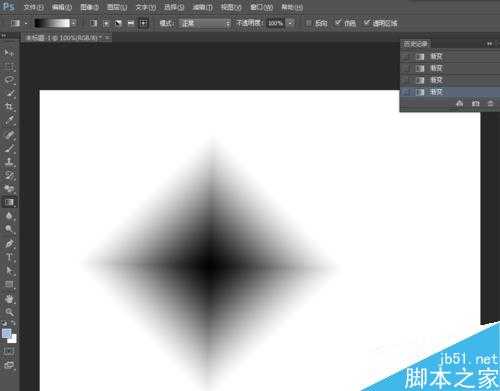幽灵资源网 Design By www.bzswh.com
在PScs6中得渐变工具有5种模式,每种模式都有不同的效果,下面小编就为大家详细介绍PS渐变工具使用方法,不会的朋友快快来学习吧!
方法/步骤
1、打开PS软件,选择渐变工具,如图。
2、此时我们会发现,渐变工具上方有五种模式。下面我们就来一 一得来看,这几种模式有什么不同。
3、我们选择一种渐变,做一个例子,让大家看的更明白些。
4、我们来看一下第一种渐变,他是以红色箭头为起始点填充渐变色前面的颜色,以红色箭头为终点填充渐变色后面得颜色,依次进行渐变。
5、第二种渐变模式,是以红色箭头为起始点,从中间填充渐变色前面得颜色,以红色箭头终点为终点进行填充,向周边扩散的圆形的渐变色。
6、第三种渐变模式,是以红色起始点开始填充渐变色前面的颜色,红色箭头终点填充渐变色后面的颜色,是以箭头做旋转填充。
7、第四种渐变模式,是以中间分别向两边扩散得渐变形式
8、第五种渐变形式,是和第二种比较类似,填充的是以菱形为主来填充渐变得形式。
以上就是PS渐变工具使用方法介绍,操作很简单的,希望鞥能对大家有所帮助!
标签:
PS,渐变工具
幽灵资源网 Design By www.bzswh.com
广告合作:本站广告合作请联系QQ:858582 申请时备注:广告合作(否则不回)
免责声明:本站文章均来自网站采集或用户投稿,网站不提供任何软件下载或自行开发的软件! 如有用户或公司发现本站内容信息存在侵权行为,请邮件告知! 858582#qq.com
免责声明:本站文章均来自网站采集或用户投稿,网站不提供任何软件下载或自行开发的软件! 如有用户或公司发现本站内容信息存在侵权行为,请邮件告知! 858582#qq.com
幽灵资源网 Design By www.bzswh.com
暂无评论...
RTX 5090要首发 性能要翻倍!三星展示GDDR7显存
三星在GTC上展示了专为下一代游戏GPU设计的GDDR7内存。
首次推出的GDDR7内存模块密度为16GB,每个模块容量为2GB。其速度预设为32 Gbps(PAM3),但也可以降至28 Gbps,以提高产量和初始阶段的整体性能和成本效益。
据三星表示,GDDR7内存的能效将提高20%,同时工作电压仅为1.1V,低于标准的1.2V。通过采用更新的封装材料和优化的电路设计,使得在高速运行时的发热量降低,GDDR7的热阻比GDDR6降低了70%。